Déplacer les points

Les éléments 3D peuvent être modélisés par déplacement de points se trouvant à l'intérieur de rectangles ou de contours. Le déplacement individuel de points est également possible.
Les fonctions suivantes sont disponibles :
|
|
Déplacer les points dans un rectangle ou à l'intérieur du contour, 2 points 3D Tous les points se trouvant à l'intérieur d'un rectangle ou d'un contour fermé seront déplacés par la saisie d'un vecteur. Après avoir lancé la fonction, la sélection de rectangle est active. Par un clic droit, vous avez la possibilité d'activer le menu contextuel donnant accès à d'autres options. Grâce aux fonctions de ce menu, vous pouvez passer de la sélection de rectangle à la sélection de contour ou annuler l'action.
Sélection de rectangle Spécifiez, en déterminant un point, le 1er point d'angle, puis spécifiez le point d'angle opposé diagonalement. Lorsque HiCAD vous invite à déterminer le premier point d'angle, vous pouvez ouvrir par un clic droit (BDS) le menu contextuel ce-dessus. Si un rectangle ou un contour est déjà déterminé, vous pouvez continuer la transformation par un clic du bouton du milieu de la souris (BMS) et HiCAD vous invite à déterminer le vecteur de déplacement. Lorsqu'on vous invite à déterminer le deuxième point d'angle, vous pouvez alors, par un clic du milieu de la souris (BMS) sélectionner à nouveau le 1er point d'angle.
Sélection de contour Déterminez le point initial du contour. Spécifiez ensuite le point suivant. Lorsque HiCAD vous invite à déterminer le point initial, vous pouvez ouvrir par un clic droit (BDS) le menu contextuel ci-dessus. Si un rectangle ou un contour est déjà déterminé, vous pouvez continuer la transformation par un clic du bouton du milieu de la souris (BMS) et HiCAD vous invite à déterminer le vecteur de déplacement. Tant que HiCAD invite à déterminer un point suivant, vous pouvez fermer le contour avec un clic du milieu de la souris (à condition qu'au moins deux points du contour aient été déterminés) ou recommencer la détermination du contour par un clic du milieu de la souris.
Si le rectangle ou contour déterminé contient des points qui n'appartiennent pas à l'élément actif, HiCAD vous demande alors si seuls les points appartenant à l'élément actif ou si tous les points de la scène se trouvant à l'intérieur du rectangle/contour devront être déplacés. Choisissez entre les deux options. La détermination du vecteur de déplacement s'effectue ici par la saisie de deux points 3D.
(1) Rectangle, (2) Vecteur de déplacement, (3) Déplacement par triangulation |
|
Vous trouvez |
|
|
|
Déplacer les points, dans le sens de l'arête (3D) Comme ci-dessus, le vecteur de déplacement sera cependant spécifié ici en identifiant une des arêtes présentes sur la scène. La direction du vecteur sera déterminée par la position du point identifié. Si ce dernier se trouve sur la gauche du point médian de l'arête, le vecteur aura une direction positive, dans le cas contraire, une direction négative. |
|
|
Déplacer les points, 2D via 2 points Comme ci-dessus, le vecteur de déplacement sera cependant spécifié ici en déterminant deux points 2D. |
|
|
Déplacer les points, 2D via 2 lignes Le vecteur de déplacement sera déterminé en identifiant deux lignes-éléments 2D parallèles, dont la première ligne sera tracée à la perpendiculaire (dans la 2D) au milieu de la deuxième ligne. |
|
|
Déplacer les points, via 2 points + longueur Le vecteur de déplacement sera déterminé par :
Si vous saisissez la valeur 0 pour la longueur du vecteur, le déplacement peut alors également être effectué de façon dynamique avec le curseur ! |
|
|
Déplacer les points, Perpendiculaire point->arête Le vecteur de déplacement est déterminé par une perpendiculaire allant d'un point à une arête. |
|
|
Déplacer les points, Perpendiculaire point->surface Le vecteur de déplacement est déterminé par un point initial et l'identification d'une surface. Le point final du vecteur sera déterminé par la perpendiculaire allant du point initial à la surface, ou à son contour élargi. |
|
|
Déplacer les points, Vertical à la surface Le vecteur de déplacement se trouve à une normale de la surface. Vous pouvez déterminer la surface par :
Le début du vecteur se trouve à l'extrémité de l'arête qui se trouve le plus proche du 1er point identifié. Le vecteur se retrouve perpendiculaire à la surface sélectionnée. |
|
|
Déplacer les points, dans le sens de la cote Le vecteur de déplacement se trouve sur la ligne de cote d'une cotation à identifier. |
|
|
Déplacer les points, dernier vecteur Le dernier vecteur de déplacement déterminé sera utilisé pour le déplacement. |
|
|
Déplacer les points, individuel À la différence des fonctions indiquées ci-dessus, vous déplacez ici des points individuellement.
|
![]() À savoir :
À savoir :
- HiCAD vérifie tout d'abord si, en déplaçant des arêtes, des surfaces planes seraient déformées. Si c'est le cas, le message Les surfaces planes seront déformées. Trianguler ? (Oui/Non) apparaît. Sélectionnez Oui si les arêtes doivent bien être déplacées et les surfaces triangulées.
- Lorsque vous sélectionnez les points à déplacer par la saisie d'un rectangle/contour, un soi-disant "solide de recherche" sera défini pour chaque rectangle ou contour indiqué. Les solides de recherche seront affichés en aperçu. Tous les points qui se trouvent à l'intérieur de ce solide de recherche seront transformés. À cette occasion, les perçages en trou borgne et les outils techniques seront pris en compte. Les solides de recherche seront également enregistrés Feature.
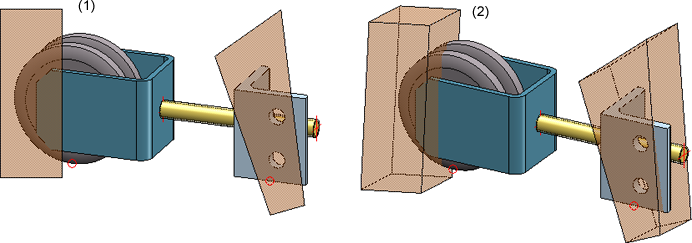
(1) Rectangle et contour, (2) Vue pivotée avec solides de recherche
- En plus des fonctions décrites ici, les points isolés et les désignations de points, entre autres, pourront être ajoutés et supprimés. À titre d'exemple, deux points isolés pourront être utilisés de façon pratique pour définir des axes de rotation. Les fonctions correspondantes se trouvent sous Standard 3D > Outils > Point.

Modéliser et modifier un élément (3D) • Fonctions des arêtes (3D) • Fonctions des surfaces (3D)
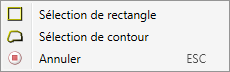
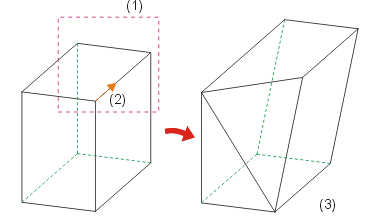
 les fonctions suivantes.
les fonctions suivantes.









